Aktualizace systému BIOS na grafické kartě NVIDIA
Grafická karta je jednou z nejkomplikovanějších součástí moderního počítače. Obsahuje vlastní mikroprocesor, sloty pro paměťové karty a jeho BIOS. Proces aktualizace BIOSu na grafické kartě je poněkud komplikovanější než v počítači, ale vyžaduje se mnohem méně často.
Čtěte také: Musím aktualizovat systém BIOS
Upozornění před prací
Než začnete s upgradem systému BIOS, potřebujete studovat následující položky:
- Systém BIOS na grafických kartách, které jsou již integrovány do procesoru nebo do základní desky (často se takové řešení nachází v notebooku), nevyžaduje aktualizaci, protože ji nemají;
- Pokud používáte několik diskrétních grafických karet, můžete je aktualizovat pouze po jednom, zbytek po dobu aktualizace bude muset být odpojen a připojen poté, co je vše připraveno;
- Nemusíte provádět upgrade bez řádného důvodu, například může dojít k neslučitelnosti s novým hardwarem. V jiných případech je blikání nepatřičným postupem.
Stupeň 1: Přípravné práce
Jako příprava je nutné provést následující kroky:
- Vytvořte záložní kopii aktuálního firmwaru tak, že v případě problémů můžete vytvořit zálohu;
- Seznámit se s podrobnými charakteristikami grafické karty;
- Stáhněte aktuální verzi firmwaru.
Pomocí těchto pokynů se seznamte s charakteristikami grafické karty a zálohujte systém BIOS:
- Stáhněte a nainstalujte program TechPowerUp GPU-Z , což umožní kompletní analýzu grafické karty.
- Chcete-li zobrazit vlastnosti grafického adaptéru, po spuštění softwaru přejděte na kartu "Grafická karta" v horní nabídce. Nezapomeňte věnovat pozornost položkám, které jsou na obrazovce označeny. Doporučujeme, abyste zadali určité hodnoty někde, protože je budete potřebovat později.
- Přímo z programu můžete vytvořit záložní kopii systému BIOS grafické karty. Chcete-li to provést, klikněte na ikonu uvolnění, která se nachází oproti poli "Verze systému BIOS" . Po klepnutí na něj vás program vyzve k výběru akce. V takovém případě musíte vybrat možnost "Uložit do souboru ..." . Budete také muset vybrat místo pro uložení kopie.
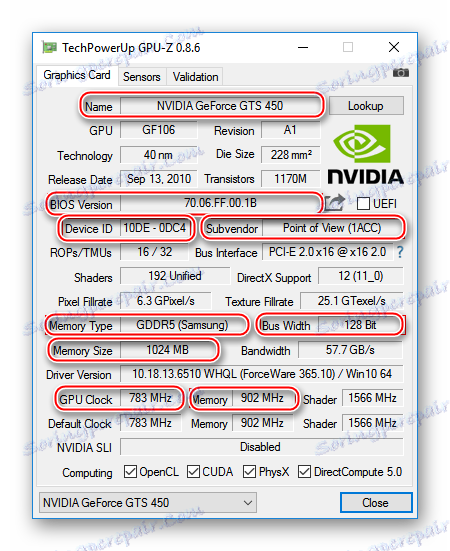
Nyní musíte stáhnout aktuální verzi systému BIOS z oficiálních webových stránek výrobce (nebo jiného zdroje, kterému můžete důvěřovat) a připravit jej na instalaci. Chcete-li změnit konfiguraci grafické karty tak, že bliká, můžete upravit upravenou verzi systému BIOS z různých zdrojů jiných výrobců. Při stahování z těchto zdrojů nezapomeňte zkontrolovat stažený soubor pro viry a správné rozšíření (měl by být ROM). Doporučuje se také stahovat pouze z důvěryhodných zdrojů s dobrou pověstí.
Stažený soubor a uložená kopie by měly být přeneseny na jednotku USB flash, ze které bude nainstalován nový firmware. Než použijete jednotku USB flash, doporučuje se ji úplně naformátovat a pouze poté vypustit soubory ROM.
Krok 2: Re-Flash
Aktualizace systému BIOS na grafické kartě vyžaduje, aby uživatelé mohli pracovat s analogovým příkazem DOS. Použijte tuto instrukci krok za krokem:
- Stáhněte si počítač pomocí jednotky flash s firmwarem. Pokud jste úspěšně spustili místo operačního systému nebo standardního systému BIOS, měli byste vidět rozhraní DOS, které se velmi podobá obvyklému "příkazovému řádku" systému Windows.
- Stojí za to pamatovat, že tímto způsobem je možné obnovit pouze jednu procesorovou grafickou kartu. Pomocí příkazu -
nvflash --listmůžete vidět počet procesorů a další informace o grafické kartě. Pokud máte grafickou kartu s jediným procesorem, uvidíte informace o jedné kartě. Za předpokladu, že adaptér má dva procesory, počítač rozpozná dvě grafické karty. - Pokud je vše v pořádku, pak pro úspěšné blikání grafické karty NVIDIA musíte nejprve zakázat ochranu přepsání systému BIOS, která je ve výchozím nastavení zapnuta. Pokud jej nezakážete, přepsání nebude možné ani nebude provedeno správně. Chcete-li zakázat ochranu, použijte příkaz
nvflash --protectoff. Po zadání příkazu vás počítač může požádat o potvrzení o spuštění. K tomu musíte stisknout klávesu Enter nebo Y (v závislosti na verzi systému BIOS). - Nyní musíte zadat příkaz, který bude blikat v systému BIOS. Vypadá to takto:
nvflash -4 -5 -6(název souboru s aktuální verzí systému BIOS).rom - Po dokončení restartujte počítač.
Čtěte také: Jak nastavit zavádění z jednotky USB flash v systému BIOS
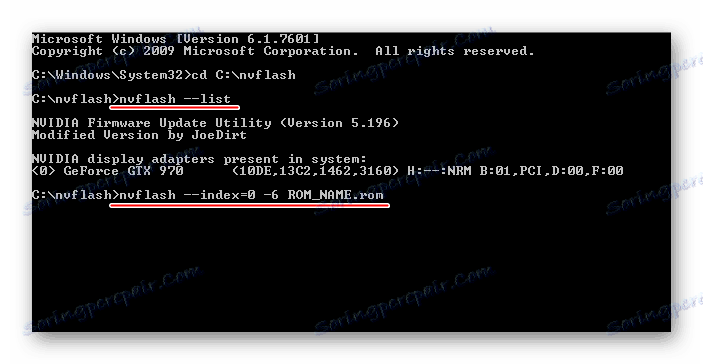
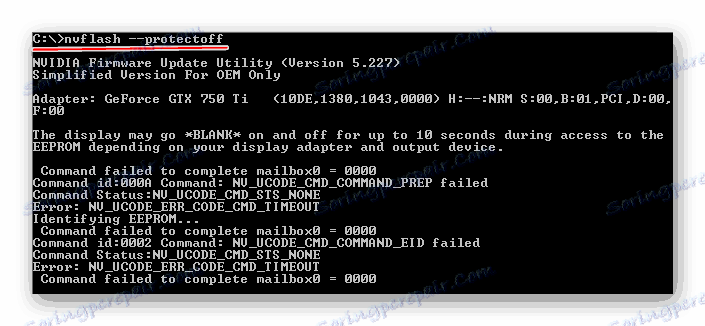
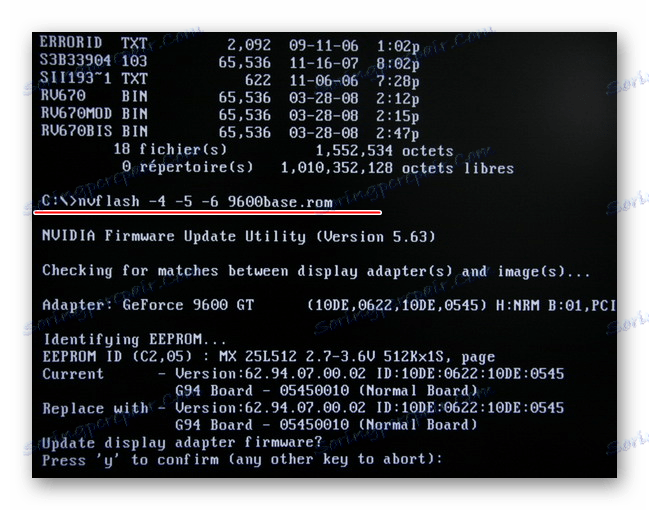
Pokud z nějakého důvodu grafická karta s aktualizovaným systémem BIOS odmítne pracovat nebo je nestabilní, zkuste nejprve stáhnout a nainstalovat ovladač. Pokud to nepomůže, budete muset všechny změny vrátit zpět. Chcete-li to provést, použijte předchozí instrukce. Jediné je, že budete muset změnit název souboru na ten, který obsahuje soubor s firmwarem pro zálohování v příkazu ve 4. odstavci.
V případě, že potřebujete aktualizovat firmware na několika grafických kartách najednou, musíte odpojit již aktualizovanou kartu, připojit další a stejným způsobem jako u předchozího. Podobně proveďte následující kroky, dokud nebudou všechny adaptéry aktualizovány.
Bez nutnosti naléhavé manipulace s BIOSem na grafické kartě se nedoporučuje. Můžete například upravit frekvenci pomocí speciálních programů pro systém Windows nebo pomocí standardního systému BIOS. Také se nepokoušejte umístit různé verze firmwaru z neověřených zdrojů.